

By Adela D. Louie, Dernière mise à jour: September 3, 2020
Vous avez des secteurs défectueux sur votre disque dur sur un ordinateur Windows? Voulez-vous savoir comment résoudre ce problème? Alors restez ici et lisez cet article car nous allons vous montrer comment réparer les secteurs défectueux sur le disque dur sous Windows le plus simple possible.
Lorsque la mise à niveau de Windows 10 est arrivée, tous ses utilisateurs n'étaient pas vraiment satisfaits. En effet, les utilisateurs disent que lorsqu'ils ont mis à niveau vers Windows 10, ils ont déjà rencontré des problèmes tels que des cas où il n'y a pas de son de leur PC, leur barre des tâches et leur bureau ont disparu, et bien sûr il y a des utilisateurs disant qu'il y a eu des secteurs défectueux sur leur disque dur après avoir installé la mise à niveau de Windows 10 sur leur ordinateur.
Et en raison de ce type de problème que la plupart des utilisateurs rencontrent avec leur Windows 10, il est fort probable qu'ils s'interrogent sur les raisons possibles pour lesquelles ils obtiennent cette erreur. C'est pourquoi dans cet article, nous allons vous montrer plus de détails dont vous avez besoin pour en savoir plus sur les mauvais secteurs. En outre, nous allons vous montrer comment réparer les secteurs défectueux sur les disques durs dans les ordinateurs Windows.
Partie 1: Réparer les secteurs défectueux sur le disque dur sous Windows - Connaître les secteurs défectueux sur le disque durPartie 2: Comment réparer un secteur défectueux sur le disque dur sous Windows 10Partie 3: Réparer les secteurs défectueux sur le disque dur sous Windows - Vous obligeant à perdre des données du PCPartie 4: Conclusion
Avant d'aller de l'avant et de savoir des choses sur un secteur défectueux de disque dur, il est d'abord indispensable que vous compreniez ce qu'est vraiment un secteur défectueux et ce que cela signifie vraiment. Le secteur défectueux dont nous parlons sur un certain disque dur est connu pour être un secteur mineur qui vient avec l'espace de stockage sur votre ordinateur. Et une fois que cela échoue, votre ordinateur ne pourra plus répondre à une demande de lecture ou d'écriture, ce qui peut également devenir une raison pour laquelle vous pourriez perdre les données que vous avez sur votre ordinateur.
Ces secteurs défectueux ne se produisent pas seulement sur le disque dur, mais cela peut également arriver à certains disques SSD. Et aussi, il existe deux facteurs expliquant pourquoi vous pouvez avoir un secteur défectueux sur votre disque dur Windows. La première est qu'il y a des dommages physiques qui se sont produits avant que vous ne puissiez pas changer. Et l'autre facteur est dû à une erreur logicielle que vous pouvez toujours corriger en effectuant des processus de dépannage.
Puisque ce que vous rencontrez est le secteur défectueux du disque dur sur votre ordinateur Windows, il peut y avoir un peu de frustration lorsque vous trouvez une solution pour le réparer. C'est pourquoi avant toute chose, vous devez d'abord connaître les types de secteurs défectueux et comment peuvent-ils affecter les performances de votre disque dur.
Secteurs Soft Bad:
Mauvais secteur physique:

Maintenant, comme nous l'avons mentionné précédemment, les secteurs défectueux se produisent après que les utilisateurs ont installé le logiciel Windows 10 sur leurs ordinateurs. Et à cause de cela, certains utilisateurs ont très probablement tendance à rétrograder leur ordinateur vers Windows 8 ou vers une version antérieure.
Donc avec ça, nous avons ici la solution lorsque vous faites face à un mauvais secteur sur votre ordinateur. De cette façon, vous n'aurez plus à vous soucier de cela après la mise à niveau vers Windows 10. Et tout ce que vous avez à faire maintenant est de le réparer en utilisant les solutions que nous allons vous montrer ci-dessous.

L'un des résultats d'un mauvais secteur sur votre PC Windows est la perte de vos précieuses données. C'est pourquoi ce que nous vous recommandons de faire est d'utiliser une application tierce pour récupérer ces données supprimées de votre ordinateur.
Et à titre de recommandation élevée à utiliser, il existe un outil qui vous aidera à récupérer facilement les données que vous avez perdues à cause du secteur défectueux de votre disque dur. Et cet outil est connu pour être le FoneDog Data Recovery.
La récupération de données FoneDog est conçue comme un outil puissant pour récupérer toutes les données perdues à partir de votre PC Windows tel que votre vidéos, documents, e-mails, photos, audios et bien plus encore. Et outre le fait que vous pouvez récupérer des données perdues à partir de votre ordinateur Windows, vous pouvez également récupérer à partir d'un autre périphérique externe tel qu'une carte mémoire, une carte USB, un disque dur et un ordinateur Mac qui comprend sa corbeille.
Cet outil est également très facile à utiliser et très efficace. Et pour vous montrer à quel point cet outil est facile à utiliser, voici un tutoriel rapide que vous pouvez suivre.
La première chose que vous devez faire est de lancer FoneDog Data Recovery sur votre ordinateur une fois que vous avez terminé d'installer le programme. Ensuite, une fois que vous êtes sur la page principale du programme, vous verrez alors une liste de types de données que vous pouvez choisir pour récupérer. Et juste en dessous des types de données, il y a aussi une liste de disques durs parmi lesquels vous pouvez choisir. Donc, à partir de là, allez-y et cliquez sur votre disque dur Windows 10.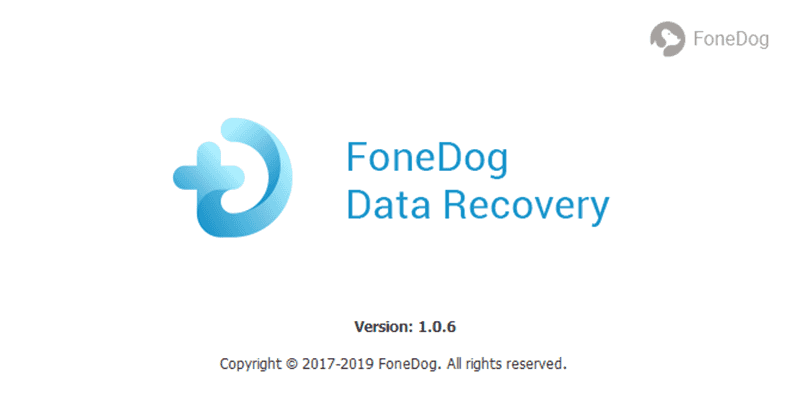
Ensuite, après avoir choisi les éléments dont vous avez besoin ci-dessus, continuez et cliquez sur le bouton Analyser. La récupération de données FoneDog commencera alors à analyser le disque dur de votre ordinateur Windows 10 à la recherche de données perdues. Il existe également deux processus de numérisation parmi lesquels vous pouvez choisir. Le premier est le processus d'analyse rapide qui ne peut prendre que quelques minutes de votre temps. Et le second est le processus d'analyse approfondie qui peut prendre plus de temps. Cependant, l'analyse approfondie vous montrera plus de résultats de contenu après le processus d'analyse.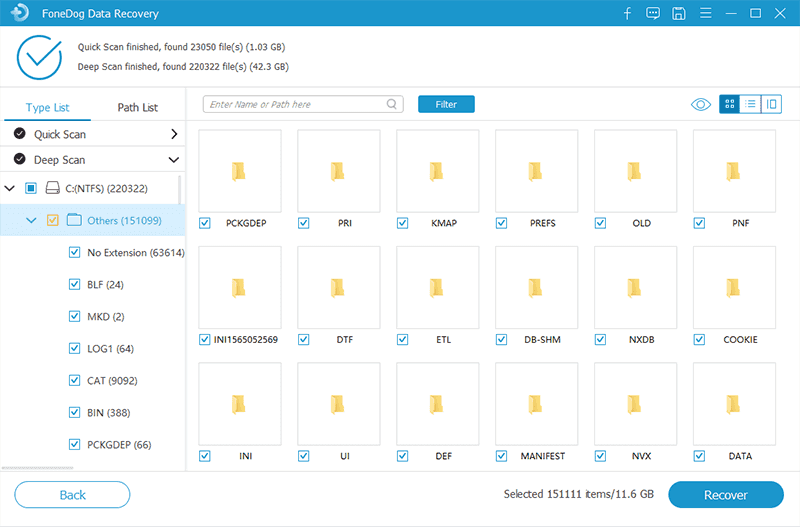
Et puis après le processus de numérisation, vous pouvez continuer et prévisualiser le résultat un par un. Vous pouvez cliquer sur chaque donnée sur votre écran pour les prévisualiser, puis cocher la petite case sous chaque élément pour que vous puissiez les sélectionner si vous souhaitez les récupérer. Vous pouvez également utiliser l'onglet Rechercher pour localiser les données ou fichiers spécifiques que vous souhaitez récupérer, puis cliquer également sur le bouton Filtrer.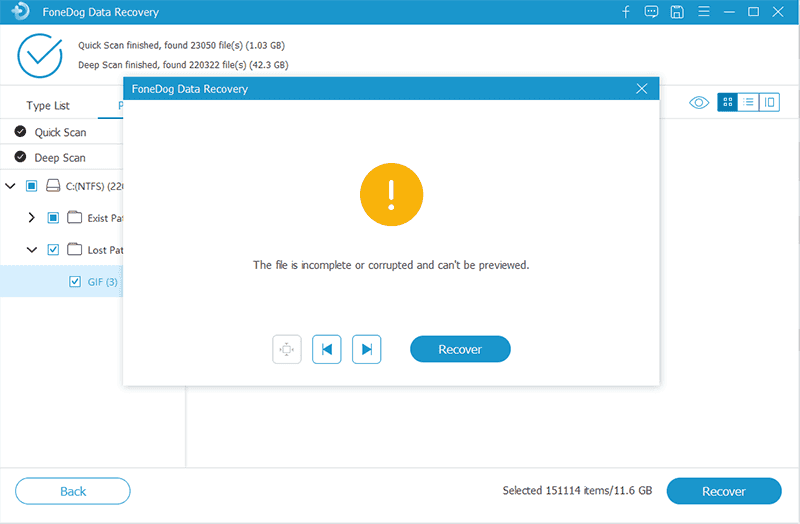
Et après avoir choisi toutes les données que vous souhaitez récupérer, vous pouvez maintenant les restaurer. Et pour que vous puissiez le faire, cliquez simplement sur le bouton Récupérer juste en dessous de votre fenêtre et FoneDog Data Recovery commencera alors à récupérer les données que vous avez sélectionnées précédemment. Et après le processus de récupération, toutes les données que vous avez récupérées seront ensuite enregistrées sur votre ordinateur Windows, il ne vous restera donc plus qu'à attendre la fin du processus.
Avoir de mauvais secteurs sur notre ordinateur n'est en fait pas une blague car cela peut affecter beaucoup notre ordinateur. C'est pourquoi pour que nous puissions résoudre ces mauvais secteurs qui arrivent à notre ordinateur, nous devons d'abord en savoir toutes les choses. Par exemple, savoir quels en sont les différents types, les causes de chaque type, etc. Et une fois que nous savons tout sur le mauvais secteur sur notre disques durs, nous pourrons alors savoir comment nous pouvons également essayer de résoudre ce problème.
Et puisque nous voulions vous aider à résoudre ce problème, nous les avons tous inclus dans cet article pour vous permettre de résoudre plus facilement le problème. En outre, nous avons l'outil parfait que vous pouvez utiliser pour récupérer toutes les données perdues à cause du secteur défectueux qui s'est produit. Utilisez simplement la récupération de données FoneDog et vous pourrez récupérer ces données importantes qui ont été supprimées de votre Windows ordinateur. C'est un outil simple et très sûr pour vous aider.
Laisser un commentaire
Commentaire
Data Recovery
FoneDog Data Recovery recovers the deleted photos, videos, audios, emails, and more from your Windows, Mac, hard drive, memory card, flash drive, etc.
Essai Gratuit Essai GratuitArticles Populaires
/
INTÉRESSANTTERNE
/
SIMPLEDIFFICILE
Je vous remercie! Voici vos choix:
Excellent
Évaluation: 4.5 / 5 (basé sur 95 notes)